Skupiny zamestnancov
Pracovné skupiny sú užitočným nástrojom na sprehľadnenie jednotlivých oddelení organizácie. V aplikácií plnia viaceho funkcií, ktoré sú popísané v konkrétnych návodoch.
Okno Skupinovanie zamestnancov nájdete v menu Evidencia -> Skupiny zamestnancov.
Formulár Skupinovanie zamestnancov
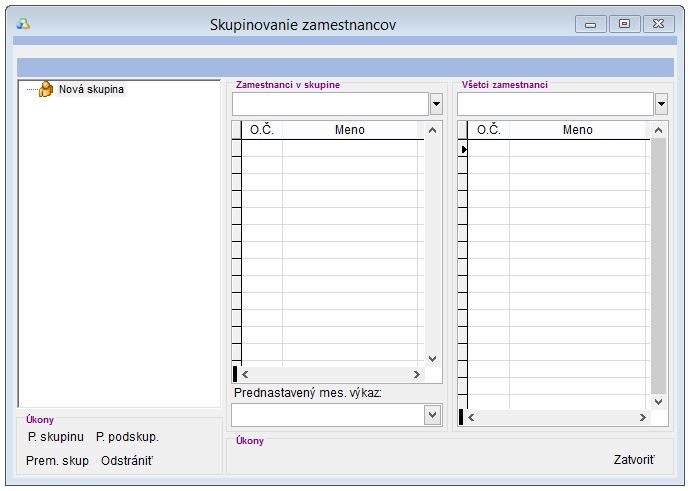
Opis okna Skupinovanie zamestnancov
- V ľavej časti okna sa nachádza zoznam skupín a podskupín zamestnancov.
- V strednej časti - Zamestnanci v skupine - sa zobrazujú zamestnanci, ktorí patria do vybranej skupiny.
- V pravej časti okna - Všetci zamestnanci - sa nachádza zoznam všetkých zamestnancov spracovávaných v aplikácií. POZOR! Vyradení zamestnanci z evidencie sa v tomto okne nezobrazujú!
Vytvorenie skupiny a pridanie zamestnanca do skupiny
- Kliknite na tlačidlo P. skupinu v časti Úkony. Zobrazí sa Vám formulár, do ktorého zadajte názov skupiny. Potvrďte tlačidlom OK.
V zozname skupín sa Vám zobrazí novovytvorená skupina.
- Kliknite na skupinu, do ktorej chcete vložiť zamestnanca. Pozor, zamestnanca je potrebné vždy zaradiť do poslednej skupiny v strome!
- V časti Všetci zamestnanci vyhľadajte v zozname požadovaného zamestnanca, alebo použite fultextové vyhľadávanie nad týmto zoznamom.
- Kliknite a podržte ľavé tlačidlo myši na zvolenom zamestnancovi (zobrazí sa čierny panáčik) a preneste ho do zoznamu Zamestnanci v skupine.
Odobratie zamestnanca zo skupiny
- V zozname Zamestnanci v skupine kliknite a podržte ľavé tlačidlo myši na zamestnancovi, ktorého chcete odobrať zo skupiny (zobrazí sa čierny panáčik).
- Preneste daného zamestnanca do zoznamu Všetci zamestnanci.
Odstránenie skupiny
- Kliknite na skupinu ktorú chcete odobrať.
- Následne kliknite na tlačidlo Odstrániť v časti Úkony.
POZOR! Skupinu nie je možné vymazať, ak sú k nej priradení zamestnanci! Aplikácia Vás upozorní na prítomnosť zamestnancov v skupine.
Prednastavený mes. výkaz - Tu môžete k jednotlivým skupinám prednastaviť, aký typ mesačného výkazu sa použije pre danú skupinu.

by
Stanislav Javorský